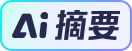 暂无AI摘要
暂无AI摘要 这里详细讲解一下拿到软路由该怎么连线、拨号,以及一些基础的设置(基于openwrt)。
新手玩家建议直接电脑连接软路由设置,软路由不需要连接显示器使用的,准备一台带网口的电脑,一根网线。
1.确保电脑网口处于DHCP自动获取IP状态
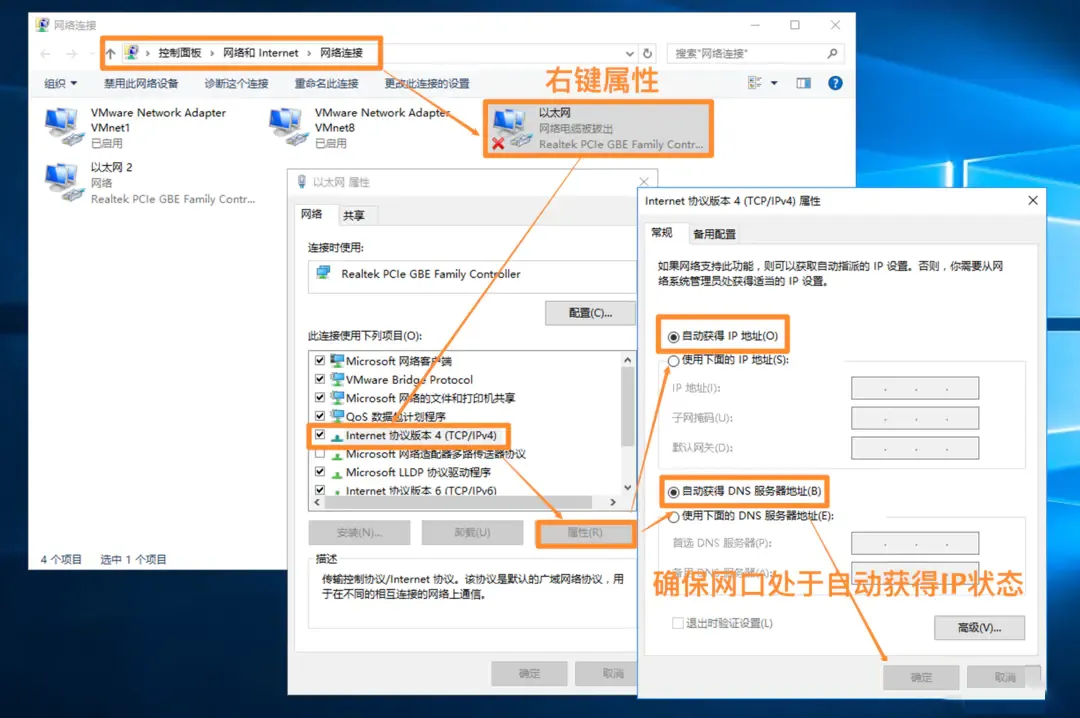
MacOS下选择使用DHCP
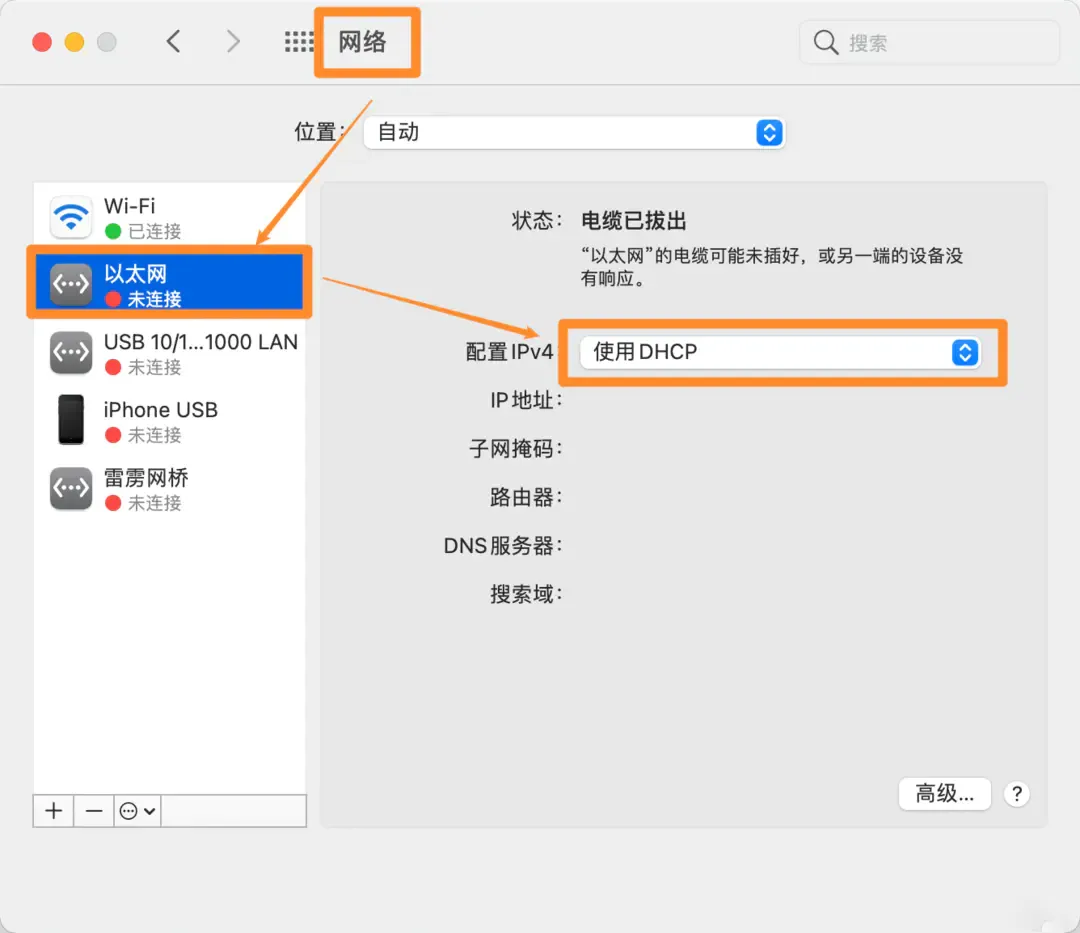
2.电脑网口连接软路由Lan口
我的软路由一般都会告诉你哪个是LAN口,如果全新刷机或者其他机器,随便连一个就好了,如果没有获取到IP换一个网口。
3.查看电脑网口状态
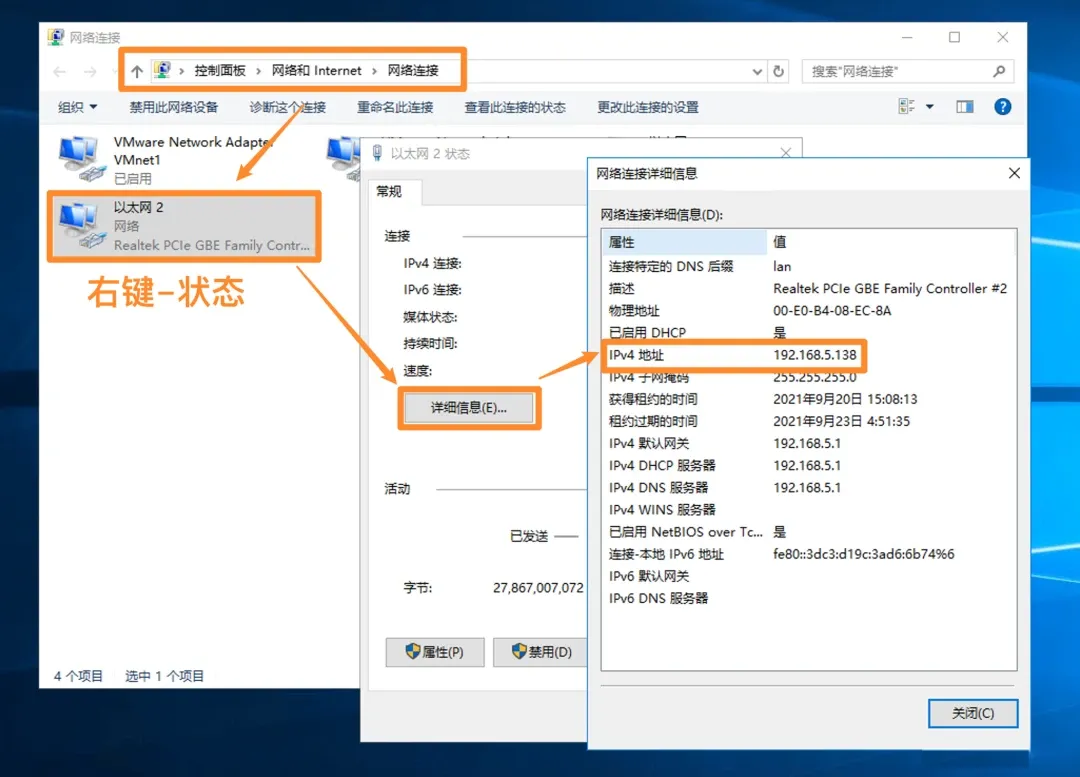
获取到正常192.168.X.X之类的IP地址就是正常连接状态。
4.查看电脑自动获取的网关,打开管理后台
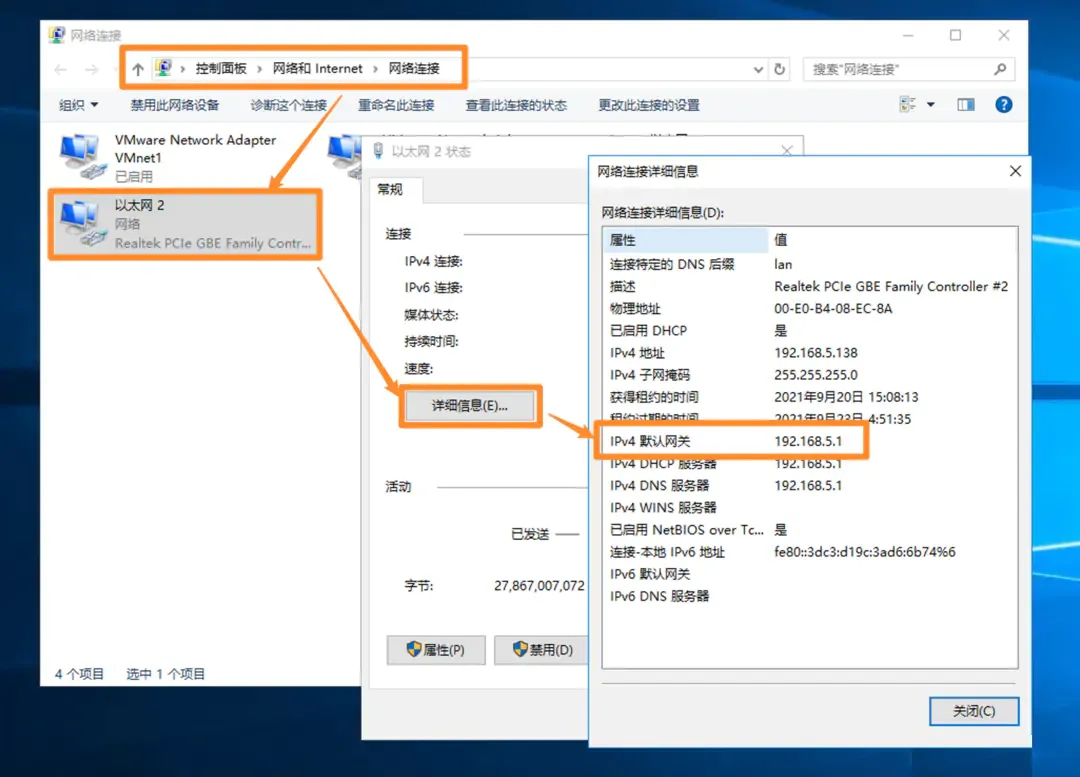
获取到的网关就是openwrt的管理后台,直接浏览器打开这个IP地址就可以。

esir的固件是没有密码的,直接点登录就能进入到软路由管理后台
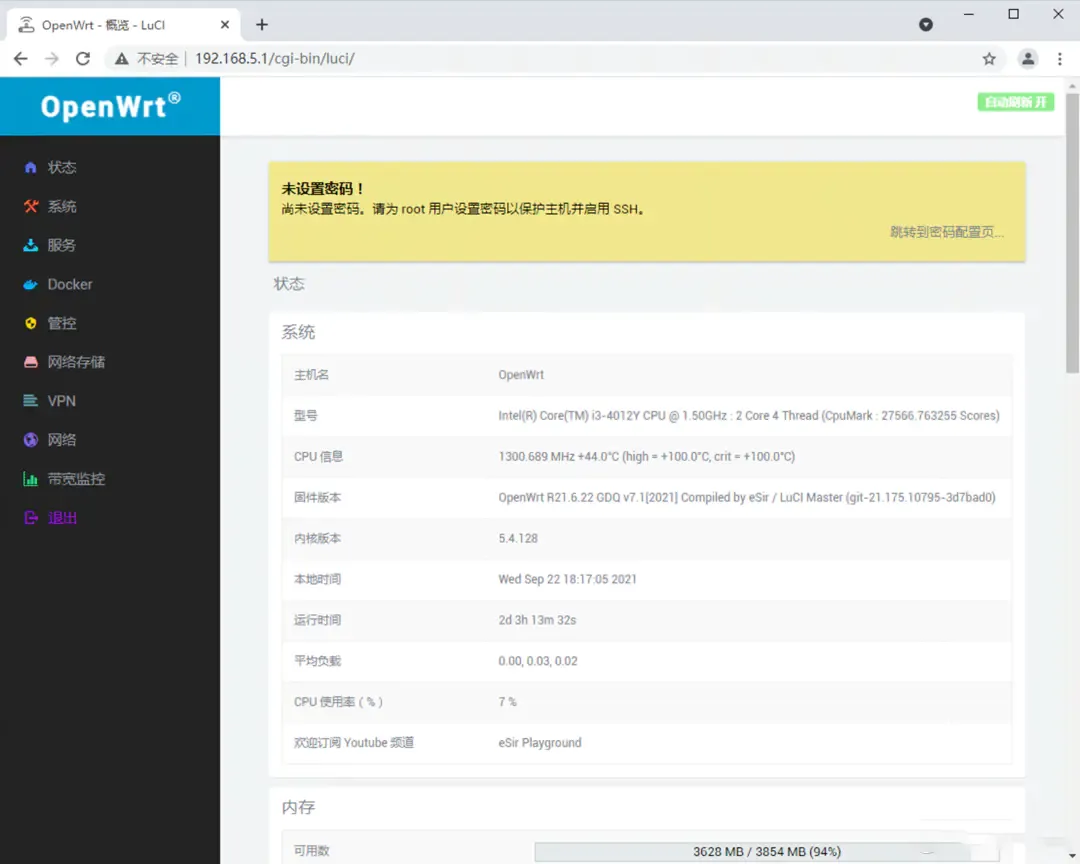
5.软路由拨号设置
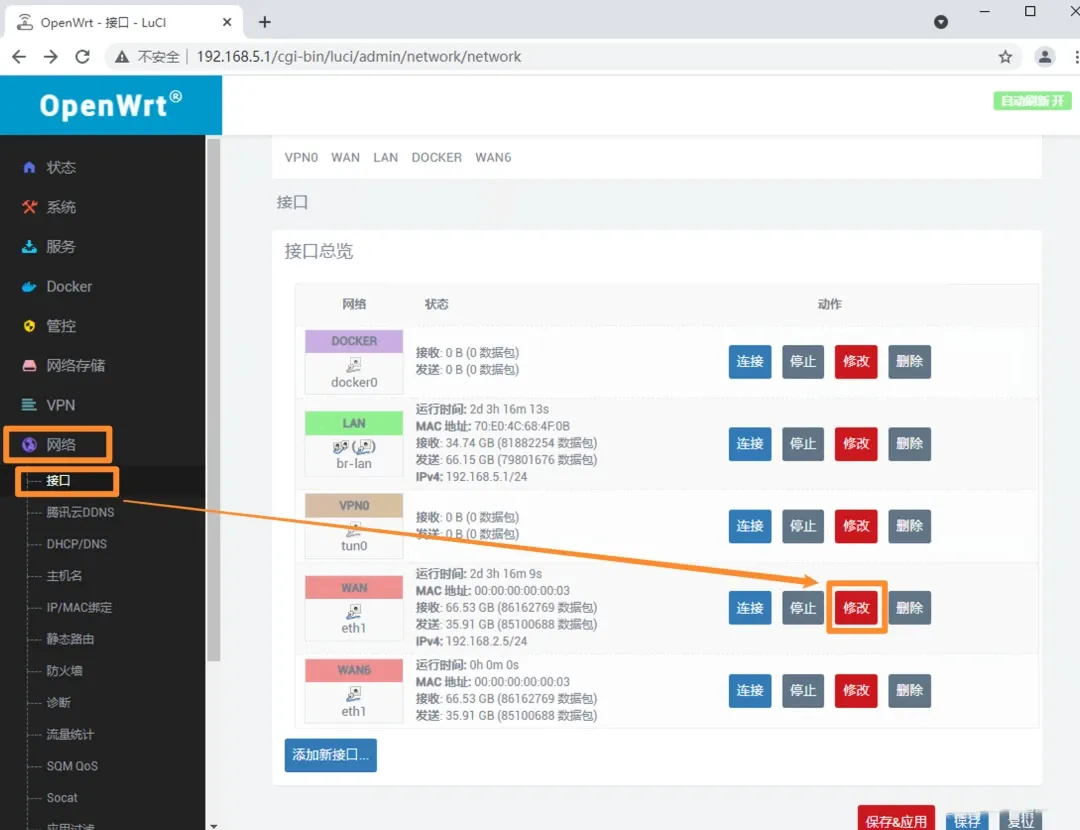
进入到管理后台,点网络-接口-WAN(修改)
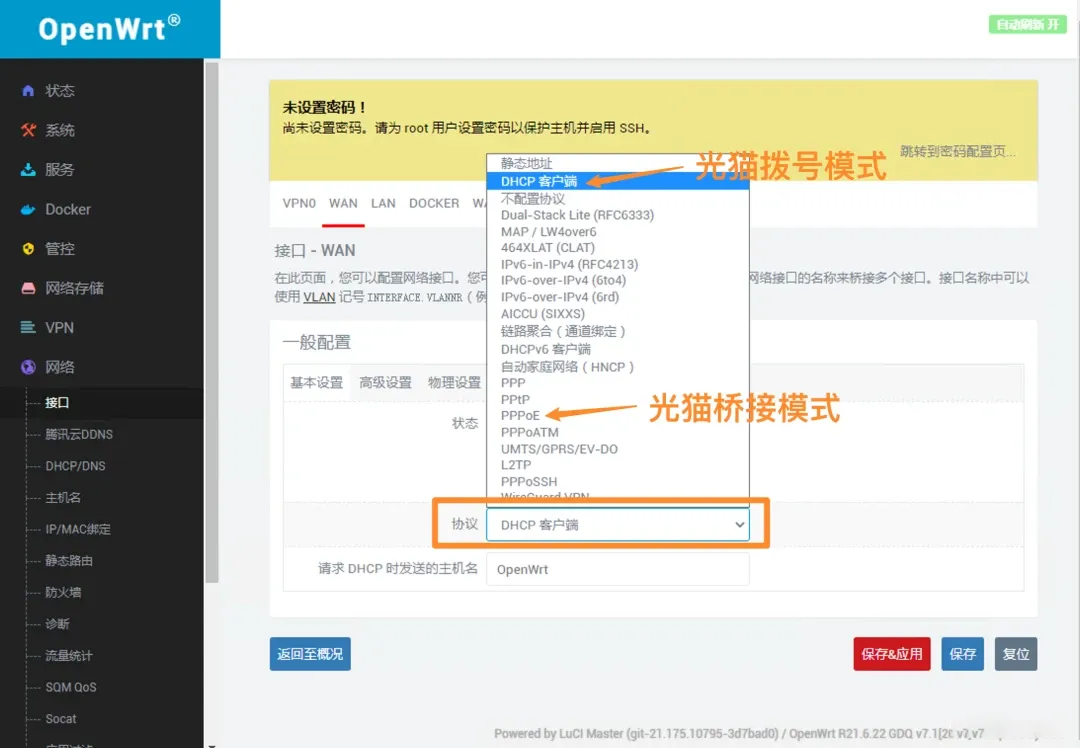
如果是光猫拨号,这里协议默认选项不用动,DHCP客户端。如果是路由器拨号、光猫桥接模式,协议改成PPPoE、点切换协议,然后正常填账号密码拨号。
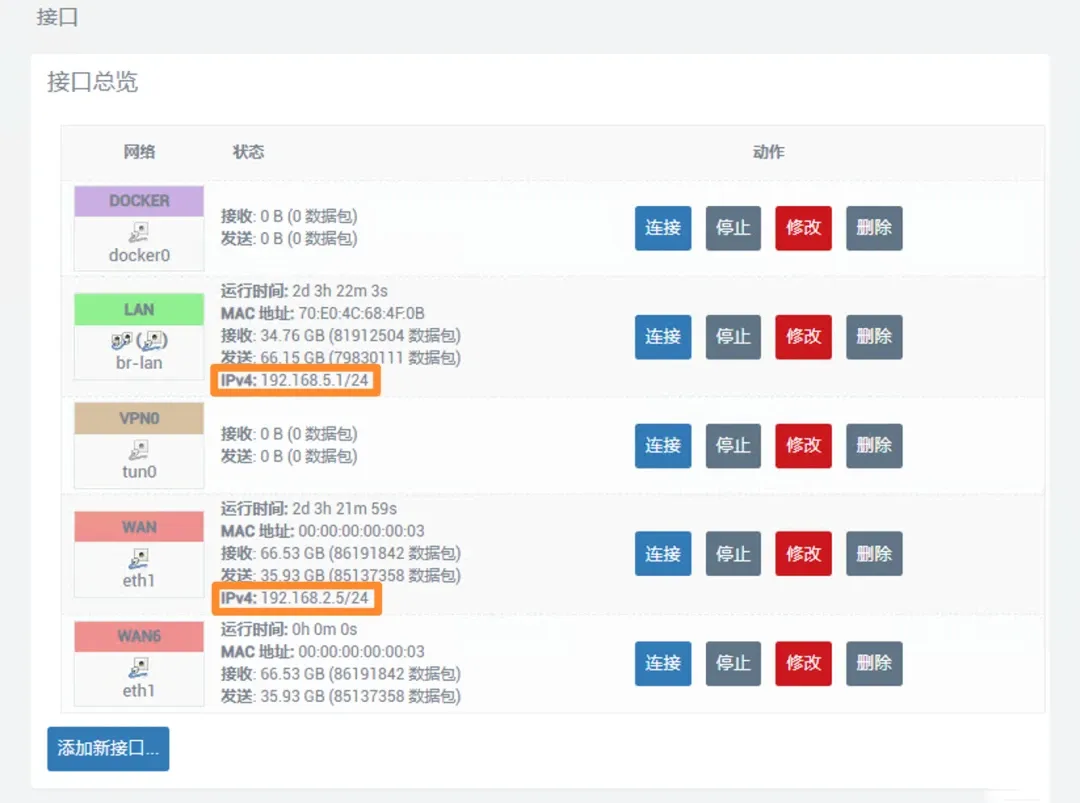
网络正常的情况下,LAN口IP显示网关地址,WAN口显示上级或者外网IP地址,接收发送数据包会有统计。此时若没有内网IP网段冲突,应该可以正常上网了。若有IP网段冲突,继续往下看。
6.修改软路由网段
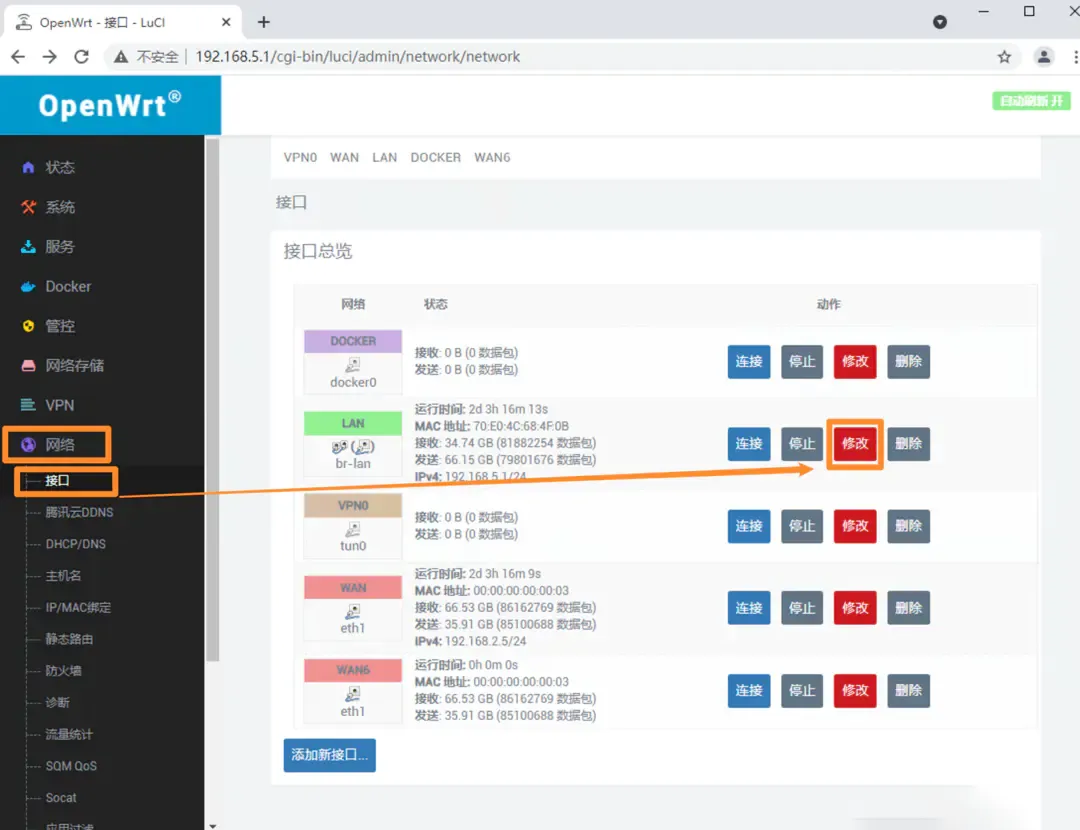
如果需要修改软路由IP网段,点击网络-接口-LAN(修改)
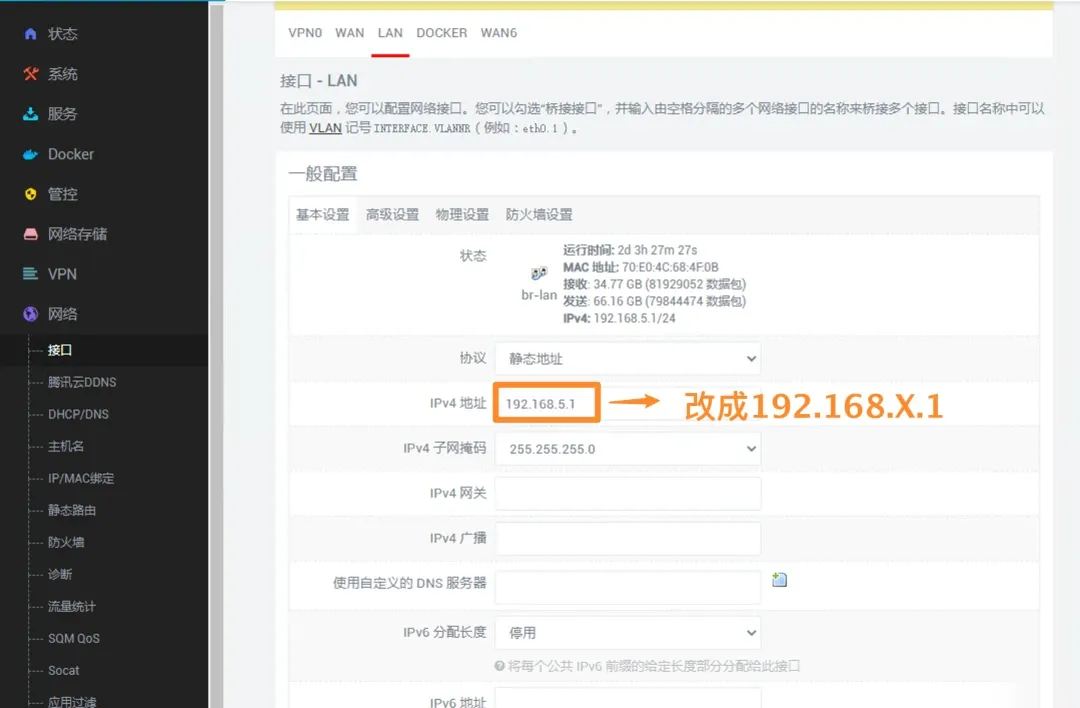
把图中IPv4地址改成192.168.X.1(例如192.168.8.1)保存,稍后查看电脑网口IP地址自动获取到192.168.X.X(例如192.168.8.X)的IP,就可以浏览器打开新的管理后台192.168.X.1(例如192.168.8.1)。若电脑网口IP没有自动获取,可以插拔一下电脑网线重新连接获取。
7.如果电脑没有网口、或者没有电脑,也是可以设置的
软路由LAN口连接到路由器或AP的WAN口,然后电脑或手机连接WIFI,打开浏览器进入路由器后台,查看路由器WAN口连接状态,获取到软路由网段的IP就可以直接打开软路由管理后台设置,道理是一样的就不做演示了。



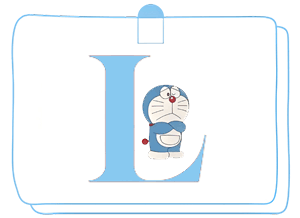

期待进阶教程